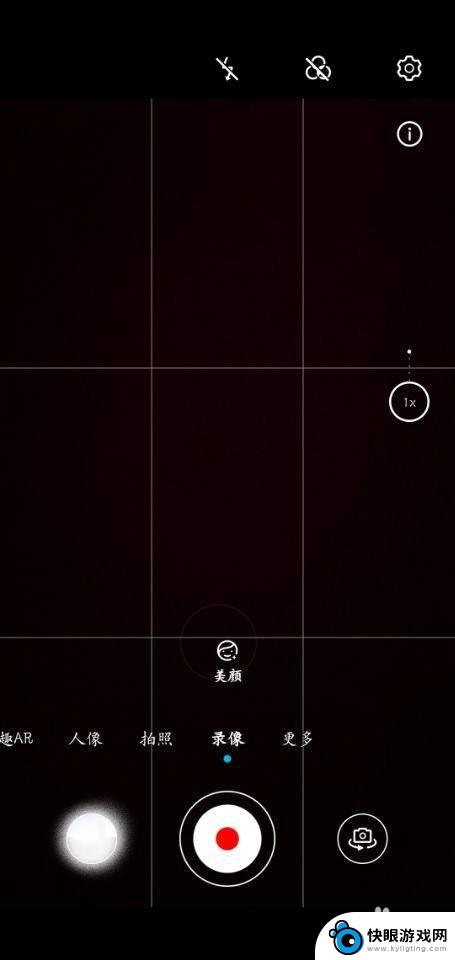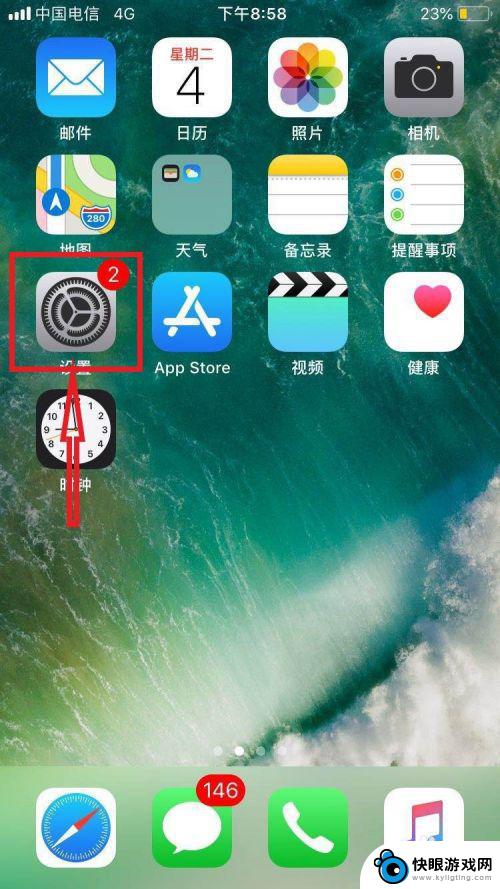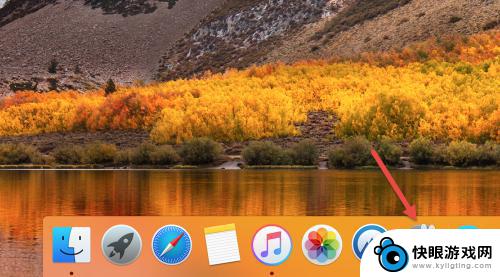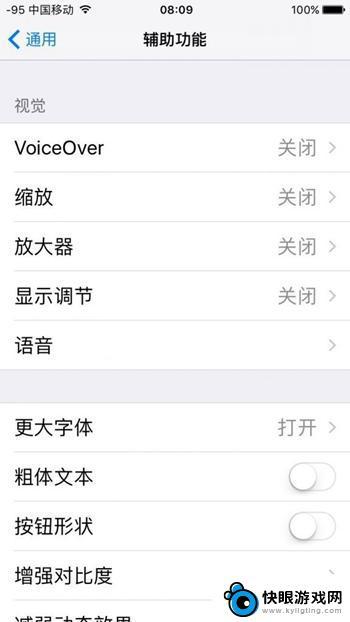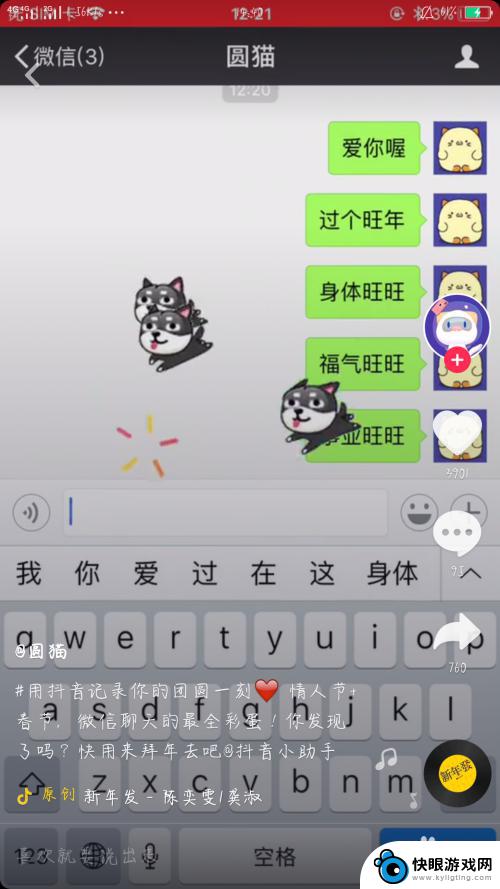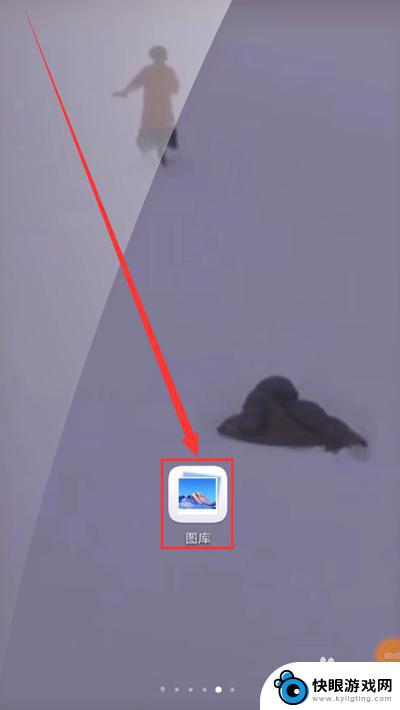苹果手机怎样录像手机操作视频 苹果手机录制屏幕操作视频设置方法
时间:2024-03-19来源:快眼游戏网
苹果手机是目前市场上备受欢迎的智能手机之一,其强大的录像功能让用户可以轻松记录生活中的精彩瞬间,苹果手机录像操作视频的设置方法也十分简单,只需在设置中打开屏幕录制功能,便可以开始录制屏幕上的操作过程。无论是想分享游戏技巧还是教学演示,苹果手机的录像功能都能满足用户的各种需求。愿这篇文章能帮助你更好地利用苹果手机的录像功能,记录生活中的每一个精彩瞬间。
苹果手机录制屏幕操作视频设置方法
具体方法:
1.首先我们打开手机的应用操作桌面,在桌面上找到设置功能按钮,点击进入设置功能

2.在设置功能界面中,找到自定控制,在自定控制界面中,选项更多设置
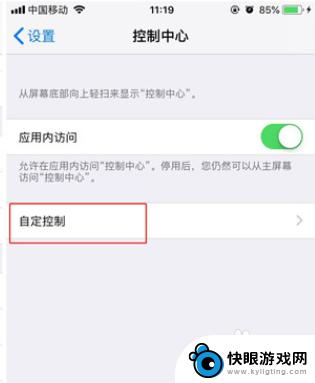
3.在更多设置界面下,找到屏幕录制。然后点击屏幕录制前面的绿色的+号功能,添加快捷方式
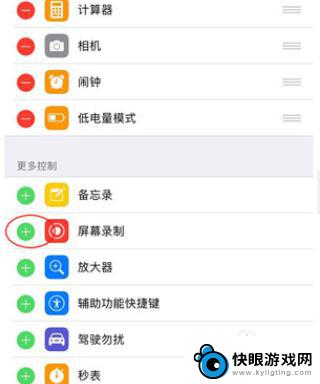
4.然后返回手机桌面,上滑动。调出控制中心面板功能,在面板里面,启动屏幕录制功能
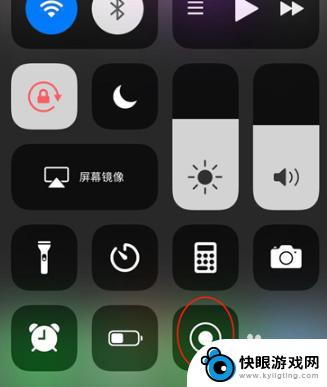
5.点击屏幕录制的按钮即可开始录制,再点击一次即可停止录制。录制后的视频会自动存入相册里
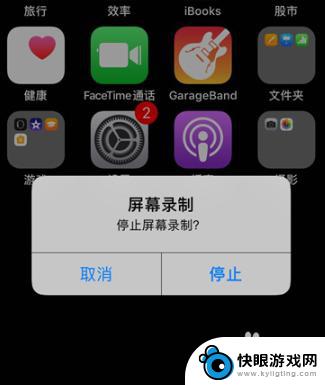
以上是关于如何使用苹果手机录制操作视频的全部内容,如果有任何疑问,您可以按照小编的方法进行操作,希望对大家有所帮助。